Windows bietet die Möglichkeit, die IServ-Verzeichnisse in das Betriebsystem einzuhängen. Sie können dies auf Ihren privaten Rechnern nutzen.
Durch Änderungen in kommenden Microsoft Office-Produkten wird ein Zugriff auf Dokumente mittels WebDAV durch diese blockiert. Microsoft bietet derzeit keine Lösung an, dieses Verhalten im Zusammenhang mit WebDAV-Servern von Drittanbietern zu korrigieren. Weitere Informationen und eine mögliche Lösung finden Sie unter: https://doku.iserv.de/cookbook/external/webdav/windows-10/#arbeiten-mit-microsoft-office-produkten
Wenn Sie auf die eingehängten Verzeichnisse zugreifen wollen, muss Ihr PC eine aktive Internetverbindung besitzen!
Auf den IServ-Rechnern der Schule kann diese Anleitung nicht ausgeführt werden. Hier ist das Gruppenlaufwerk unter “G:” und das persönliche Verzeichnis unter “H:” zu finden.
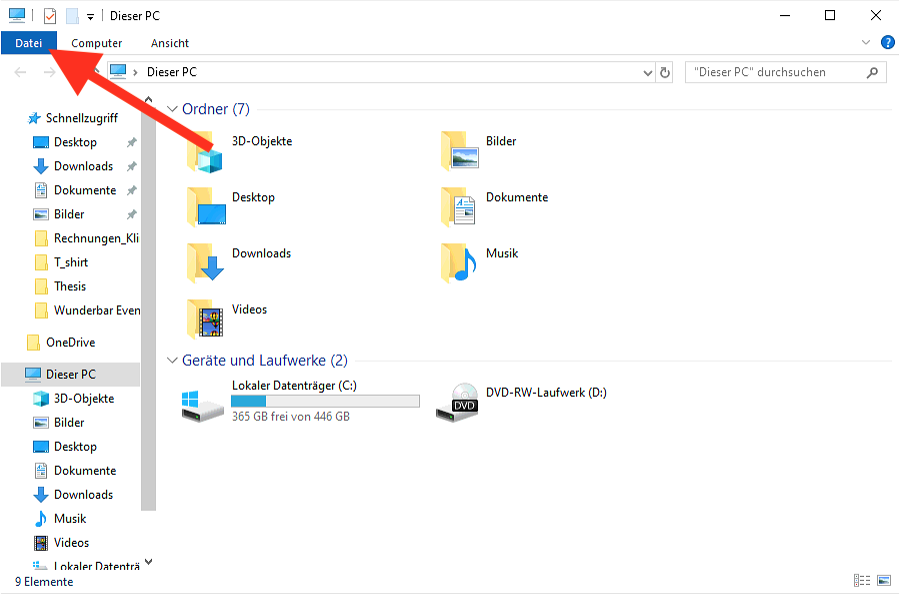
Öffnen Sie den Explorer. Durch Klick auf das Menü “Computer” wird ein Kontextmenü geöffnet.
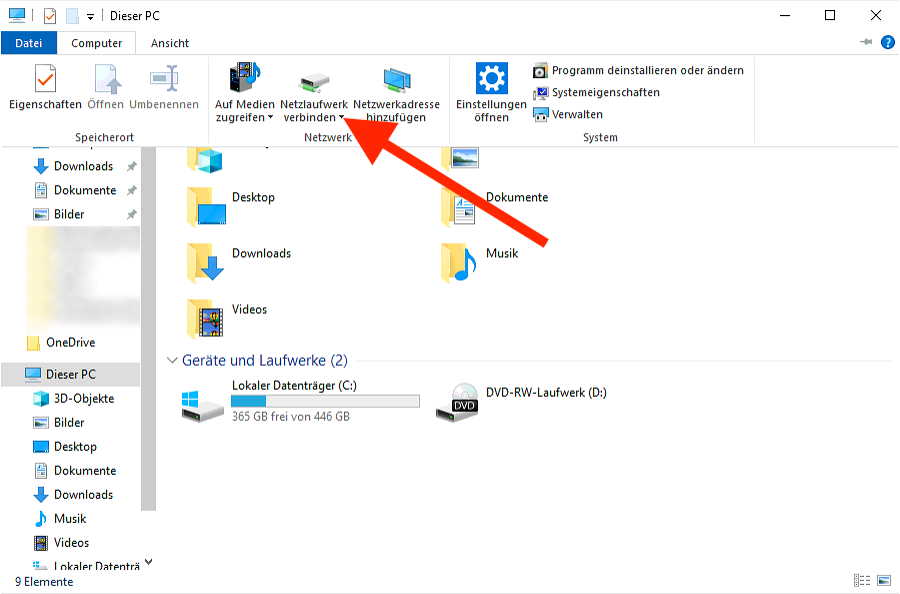
Hier können Sie ein so genanntes “Netzlaufwerk” anlegen.
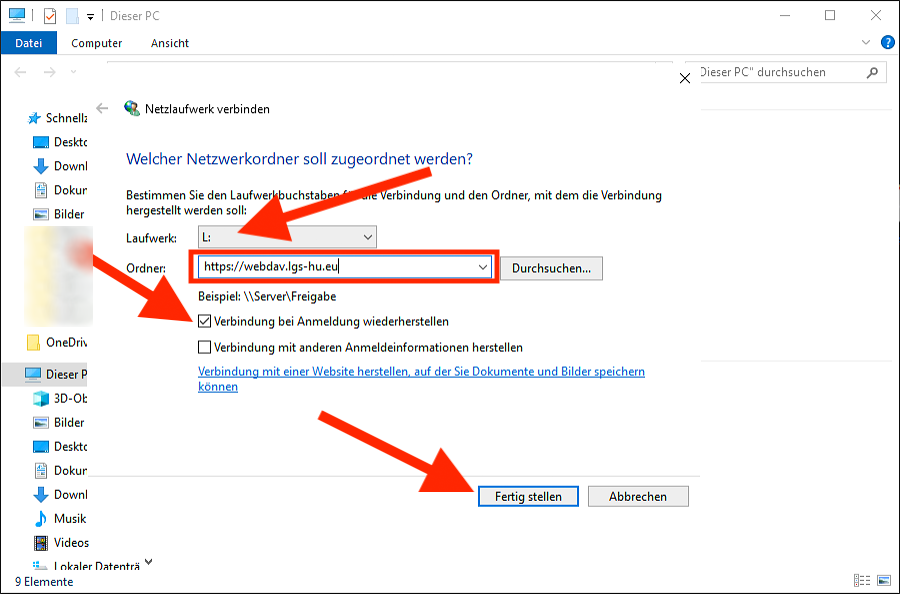
- Wählen Sie unter “Laufwerk” einen für Sie passenden Laufwerksbuchstaben aus.
- In das Feld “Optionen” geben Sie den Pfad “https://webdav.lgs-hu.eu” ein.
- Wählen Sie die Option “Verbindung bei Anmeldung wiederherstellen”, so dass auch nach einem Neustart das Netzlaufwerk wieder vorhanden ist.
- Bestätigen Sie den Dialog mit “Fertig stellen”.
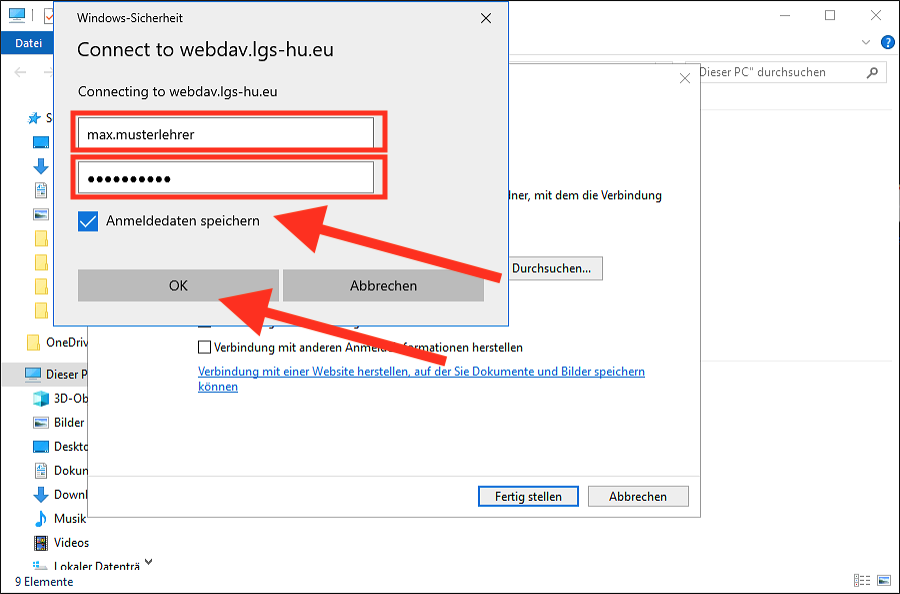
- Tragen Sie in das obere Feld Ihren IServ-Benutzernamen ein. Dieser ist identisch mit Ihrer IServ-E-Mail ohne “@lgs-hu.eu”.
- Tragen Sie in das untere Feld Ihr IServ-Passwort ein.
- Wählen Sie die Option “Anmeldedaten speichern” wenn Sie nicht bei jeder Verbindung Ihr Passwort erneut eingeben möchten. (Dieser Schritt ist optional. Das Passwort wird nur auf Ihrem Rechner gespeichert.)
- Bestätigen Sie den Dialog mit “OK”.
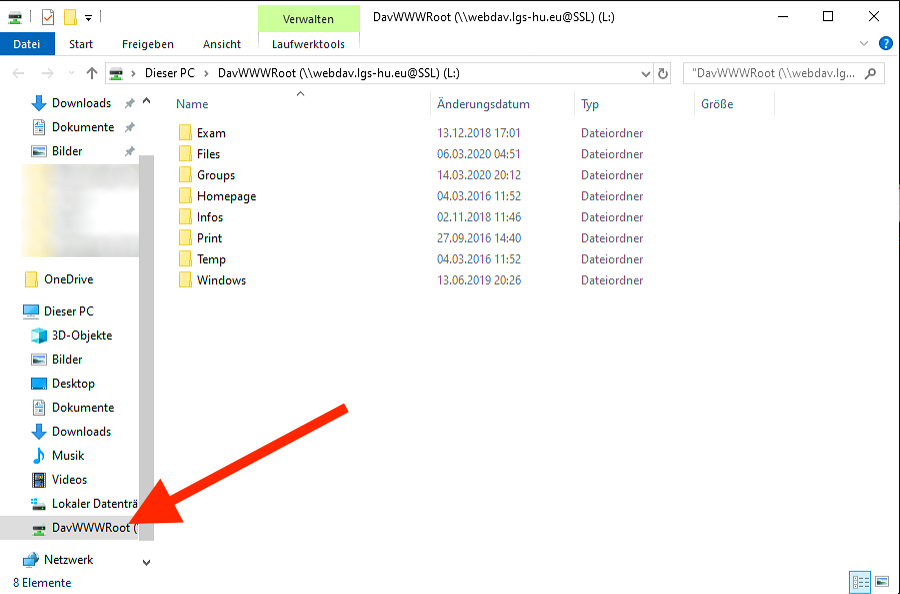
Als Ergebnis sehen Sie Ihr Wurzelverzeichnis. Sie können darauf mit dem Explorer zugreifen.
Ihre Gruppen finden Sie unter “Groups” .
Hallo liebes Team.
Sehr hilfreich, danke werde ich ausprobieren.
Fabian, Christian, Jenny, Jay,alle andren, danke, Ihr habt eine neue Welt geöffnet, die ich schon längst hätte beackern sollen, aber erst jetzt die Zeit gefunden habe.
Ganz lieben Dank,
Sven
Vorsicht – Tippfehler !!!
http://webdav.lgs-hu.eu FALSCH “es fehlt ein s”
https://webdav.lgs-hu.eu RICHTIG
Ansonsten tolle Beschreibung, herzlichen Dank!
Beim Mac geht das folgendermaßen:
– Finder öffnen
– Menü: Gehe zu
– Mit Server verbinden
– Server eintragen: http://webdav.lgs-hu.eu
– Login und Passwort eingeben
Bei der von mir 2020 vorgestellen Möglichkeit für den Mac über die Nutzung des Finders störte mich immer die Dauer beim Aufbau der Verbindung.
Mit der Nutzung eines FTP-Clients (z. B.: Cyberduck) wird die Verbindung schneller aufgebaut. Dort muss ebenfalls der Server http://webdav.lgs-hu.eu und der Benutzer-Account eingetragen werden.
Achtung: Sie verwenden als Server-Adresse https für die Verschlüsselung! https://webdav.lgs-hu.eu